memoQ-Online-Projekt – Einstellungen – Kommunikation
Vom memoQ-Server werden E-Mails an die Teilnehmer gesendet, wenn sich im Projekt Änderungen ergeben. Auf der Registerkarte Kommunikation können Sie auswählen, welche E-Mails gesendet werden. Außerdem können Sie es den Benutzern ermöglichen, per Chat und über Diskussionen Kontakt aufzunehmen. Auf der Registerkarte Kommunikation haben Sie die Wahl
Erfordert memoQ project manager: Zum Verwalten von Online-Projekten benötigen Sie die Edition project manager von memoQ.
Sie müssen Projekt-Manager oder Administrator sein: Sie können Online-Projekte nur verwalten, wenn Sie Mitglied der Gruppe Projektmanager oder Administratoren auf dem memoQ-Server sind oder wenn Ihnen die Rolle Projektmanager im Projekt zugewiesen wurde.
Zuerst muss die E-Mail-Funktion eingerichtet werden: Damit vom memoQ-Server E-Mails gesendet werden können, muss er für die Verwendung eines E-Mail-Diensts konfiguriert werden. Öffnen Sie den Server-Administrator, um dies einzurichten. Stellen Sie eine Verbindung mit dem memoQ-Server her, auf dem sich das Projekt befindet. Wählen Sie Konfiguration und Protokollierung aus. Klicken Sie auf die Registerkarte E-Mail-Einstellungen. Füllen Sie alle Felder aus. Klicken Sie auf Test-E-Mail senden. Wenn die Nachricht ankommt, klicken Sie auf Speichern. Klicken Sie anschließend auf Schließen. Weitere Informationen: siehe "Hilfe" zum Server-Administrator.
Navigation
- Suchen Sie im Projektmanagement-Dashboard das Projekt, das Sie verwalten möchten. Suchen Sie bei Bedarf nach dem Projekt.
- Klicken Sie auf den Namen des Projekts.
- Klicken Sie auf der Registerkarte Projekt des Menübands auf Verwalten. Ein neues Fenster memoQ-Online-Projekt wird angezeigt. In den meisten Fällen wird automatisch der Bereich Übersetzungen angezeigt.
- Klicken Sie links auf das Symbol Einstellungen. Der Bereich Einstellungen wird mit der Registerkarte Allgemein angezeigt.
- Klicken Sie auf das Symbol Kommunikation. Er sieht folgendermaßen aus:

Die Registerkarte Kommunikation wird angezeigt.
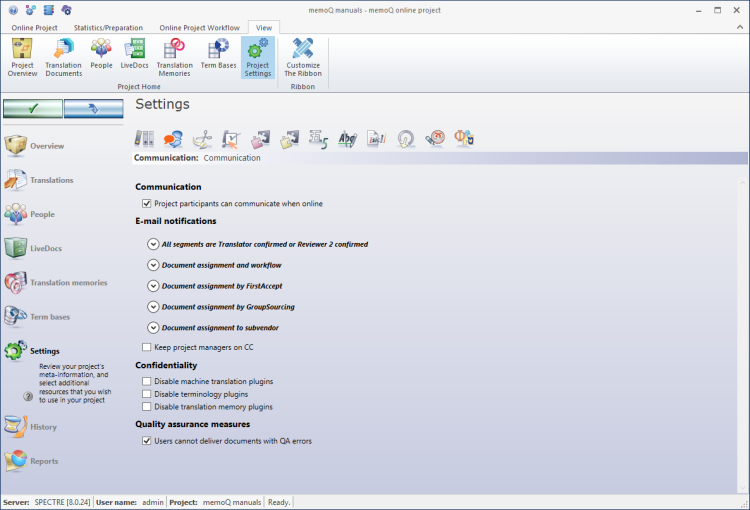
Möglichkeiten
Normalerweise können die Teilnehmer eines Online-Projekts per Chat und in Diskussionen kommunizieren. So unterbinden Sie dies: Deaktivieren Sie unter Kommunikation das Kontrollkästchen Projektteilnehmer können miteinander kommunizieren, wenn sie online sind.
In diesem Abschnitt können Sie eine Diskussion für das Online-Projekt zulassen und es Teilnehmern ermöglichen, in einem Chat miteinander zu kommunizieren.
Bei Aktivierung des Kontrollkästchens "Projektteilnehmer können miteinander kommunizieren, wenn sie online sind": Die Projektteilnehmer können auf der Registerkarte Kommunikation die Funktionen des Chats und der Diskussionen nutzen.
Wenn die Teilnehmer nicht miteinander kommunizieren dürfen, können sie während der Bearbeitung des Projekts keine Diskussionen beginnen.
Diskussionen können auf dem Server deaktiviert werden: Wenn Diskussionen auf dem Server deaktiviert sind, können die Teilnehmer auch dann keine Diskussionen beginnen, wenn das Kontrollkästchen Projektteilnehmer können miteinander kommunizieren, wenn sie online sind aktiviert ist.
Benutzer können aus Diskussionen ausgeschlossen werden: Wenn Teilnehmer Mitglieder einer Gruppe sind, die aus Diskussionen ausgeschlossen ist, können sie sich nicht an Diskussionen beteiligen – selbst dann nicht, wenn Diskussionen sowohl auf dem Server als auch im Projekt aktiviert sind.
Vom memoQ-Server werden E-Mails gesendet, wenn sich in einem Online-Projekt eine Änderung ergibt. Die Übersetzer, Überprüfer und Projekt-Manager sind immer über den aktuellen Stand ihrer Aufgaben informiert und müssen nicht laufend in memoQ nachsehen. Sie erhalten eine E-Mail, wenn ihnen eine Aufgabe zugewiesen wird oder wenn relevante Informationen vorliegen. Diese E-Mails sind anpassbar.
Immer dann, wenn sich der Workflow-Status eines Dokuments ändert, kann über den memoQ-Server eine E-Mail an den Projekt-Manager und die betreffenden Teilnehmer gesendet werden. Die E-Mails werden vom memoQ-Server erst gesendet, nachdem das Projekt gestartet wurde, das heißt, wenn eine erste E-Mail an alle Teilnehmer gesendet wird.
Führen Sie die folgenden Schritte aus, um ein Projekt (E-Mail-Benachrichtigungen) zu starten:
- Richten Sie auf dieser Registerkarte die Benachrichtigungsoptionen ein.
- Klicken Sie oben im Fenster memoQ-Online-Projekt auf Projekt starten. Das Fenster Projekt starten wird angezeigt.
Erweitern Sie die Abschnitte unter E-Mail-Benachrichtigungen, um zu erfahren, welche Benachrichtigungen vom memoQ-Server gesendet werden können. Klicken Sie auf die Überschrift, um einen Abschnitt zu erweitern.
Unter Alle Segmente...:

Unter Dokumentzuweisung und Workflow:
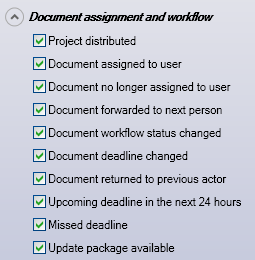
Nachdem ein Projekt gestartet wurde, werden vom memoQ-Server E-Mails gesendet. Es wird eine erste E-Mail gesendet. Danach kann vom Server in diesen Fällen eine E-Mail an den betreffenden Benutzer und an den Projekt-Manager gesendet werden:
- Einem Benutzer wird ein Dokument zugewiesen.
- Ein Dokument wird einem Benutzer entzogen.
- Ein Dokument wird an den nächsten Benutzer im Projekt weitergeleitet.
- Der Workflow für das Dokument wird geändert.
- Der Liefertermin für das Dokument wird geändert.
- Das Dokument wird an den vorherigen Benutzer im Projekt zurückgegeben.
Unter Dokumentzuweisung durch FirstAccept:
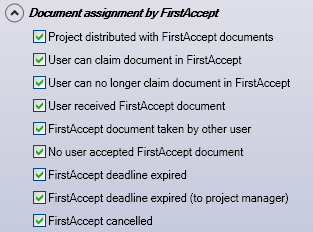
Unter Dokumentzuweisung durch GroupSourcing:
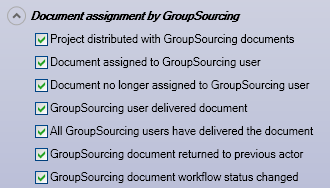
Unter Dokumentzuweisung an Subvendor:
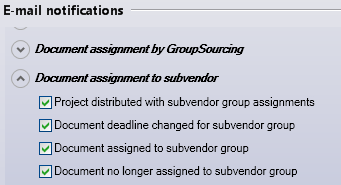
Wenn das Projekt die Dokumente von einem Content Connector erhält, stehen weitere Benachrichtigungsoptionen zur Verfügung:
- E-Mail mit Fortschrittsbericht
- Verbindung gelöscht
- Inhalt geändert
- Dokumente neu importiert
- Automatische Zuweisung fehlgeschlagen
- Polling fehlgeschlagen
- Unvollständige Dokumente beim Neu-Import übersprungen
- So wird eine E-Mail zu einem Ereignis gesendet: Aktivieren Sie das entsprechende Kontrollkästchen.
- So werden keine E-Mails zu einem bestimmten Ereignistyp mehr gesendet: Deaktivieren Sie das entsprechende Kontrollkästchen.
Manuelle Änderungen werden ebenfalls gemeldet: Der memoQ-Server sendet eine Benachrichtigung, wenn der Projekt-Manager den Workflow-Status eines Dokuments manuell ändert. Verwenden Sie den Befehl Workflow-Status ändern, um den Workflow-Status eines Dokuments zu ändern.
So werden die Projekt-Manager informiert: Aktivieren Sie das Kontrollkästchen Projektmanager in CC setzen. Vom memoQ-Server wird dann eine Kopie jeder E-Mail an die Projekt-Manager im Projekt gesendet.
Die Namen der Subvendor-Benutzer werden nicht angezeigt: Wenn Sie einer Subvendor-Organisation einige Dokumente zuweisen und der Manager dieser Organisation weitere Benutzer hinzufügt, erhalten Sie E-Mails. Die Namen der vom Subvendor-Manager hinzugefügten Benutzer werden jedoch nicht angezeigt.
So ändern Sie den Text der E-Mails: Öffnen Sie den Server-Administrator. Wählen Sie Konfiguration und Protokollierung aus. Klicken Sie auf die Registerkarte E-Mail-Vorlagen. Sie können den Text einer Benachrichtigung ändern, indem Sie sie in der Liste suchen und in derselben Zeile auf Bearbeiten klicken. Sie können die E-Mail in einem separaten Fenster bearbeiten. Klicken Sie abschließend auf OK. Klicken Sie im Server-Administrator auf Speichern und dann auf Schließen.
Unter Vertraulichkeit können Sie die Vertraulichkeit für Ihr Projekt sicherstellen, indem Sie Plugins aktivieren bzw. deaktivieren.
Checkt der Übersetzer das Projekt aus, erhält die Meldung, dass einige Plugins deaktiviert wurden und dass sie im Projekt nicht verwendet werden können. Aktivieren Sie ein oder alle Kontrollkästchen:
- Maschinelle-Übersetzungs-Plugins deaktivieren, um alle maschinellen Übersetzungen für dieses Projekt zu deaktivieren.
- Terminologie-Plugins deaktivieren, um alle Terminologie-Plugins für dieses Projekt zu deaktivieren.
- Translation-Memory-Plugins deaktivieren, um alle Translation-Memory-Plugins für dieses Projekt zu deaktivieren.
Normalerweise können Übersetzer in memoQ keine Dokumente liefern, die Fehler enthalten.
So lassen Sie dies zu: Deaktivieren Sie unter Qualitätssicherungsmaßnahmen das Kontrollkästchen Benutzer kann keine Dokumente mit QA-Fehlern liefern.
Abschließende Schritte
Wählen Sie im Bereich Einstellungen eine andere Registerkarte aus. Oder wählen Sie im Fenster memoQ-Online-Projekt einen anderen Bereich aus.
Wenn Sie Änderungen an den Einstellungen vornehmen, denken Sie daran, sie zu speichern.
Wenn Sie Änderungen an einem Online-Projekt vornehmen, werden die Änderungen nicht auf Ihrem Computer, sondern auf dem memoQ-Server vorgenommen. Es ist möglich, dass mehrere Benutzer gleichzeitig Änderungen am Projekt vornehmen.
Einige Änderungen werden nicht automatisch gespeichert. Wenn Änderungen vorliegen, die Sie speichern müssen, wird das grüne Häkchensymbol oben links orange:
![]()
Klicken Sie auf diese Schaltfläche, um Änderungen am Online-Projekt zu speichern.
Klicken Sie auf diese Schaltfläche, um die von anderen Personen am Online-Projekt vorgenommenen Änderungen abzurufen:
![]()
Stellen Sie sicher, dass Sie Ihre Änderungen speichern, bevor Sie hierauf klicken.
Navigieren zwischen Fenstern: Sie können mehrere Online-Projekte zur Verwaltung öffnen. Jedes Online-Projekt wird in einem separaten Fenster geöffnet. So wechseln Sie zwischen ihnen und dem Dashboard oder der Projektzentrale (wenn Sie eine lokale Kopie geöffnet haben): Halten Sie Alt gedrückt, und drücken Sie Tab mehrere Male, bis das gewünschte Fenster angezeigt wird. Oder: Klicken Sie auf der Windows-Taskleiste auf das memoQ-Symbol, und klicken Sie dann auf das Fenster, zu dem Sie wechseln möchten.